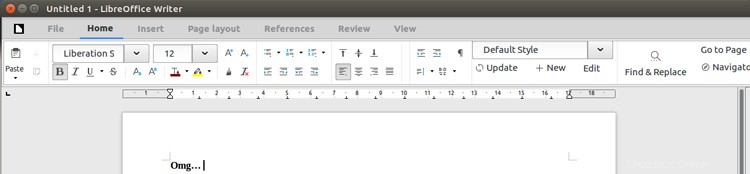
¿Se pregunta cómo instalar LibreOffice 5.3 en Ubuntu? Te lo mostraremos, y todo lo que necesitas es un solo comando.
Y no, antes de que intervengan los bromistas, no nos referimos a usar el venerable ‘apt update && apt upgrade ' combo de comando. LibreOffice 5.3, la última versión estable, no disponible en los archivos estándar de Ubuntu (excepto Zesty, que está en desarrollo).
En su lugar, le mostraremos cómo instalar LibreOffice 5.3 en Ubuntu como un complemento aplicación.
Esto dejará su instalación de LibreOffice existente (suponiendo que tenga una) intacta y en su lugar si desea continuar usándola junto con la versión más nueva y más rápida. Podrá beneficiarse de todas las funciones más recientes (incluida la interfaz de usuario experimental de LibreOffice Ribbon) de inmediato.
Instalar la aplicación Snap de LibreOffice
En Ubuntu 16.04 LTS y superior, se necesita un solo comando para descargar LibreOffice 5.3 e instalarlo en su sistema:
sudo snap install libreoffice
Esto recupera la última versión estable de la suite ofimática. No se actualizará silenciosamente a una versión de última generación en segundo plano con este comando, lo cual es un riesgo que corre si instaló la aplicación con --edge bandera.
La descarga comienza tan pronto como presiona regresar, y tiene un tamaño aproximado de ~300 MB. Tenga esto en cuenta si tiene una conexión de datos lenta o limitada o si se está quedando sin espacio en disco.
¿Por qué usar LibreOffice Snap?
¿Se pregunta por qué usar LibreOffice Snap en lugar de un PPA? Es una pregunta justa.
Para mí, respondiendo como yo, y solo yo, la mayor ventaja de LibreOffice Snap frente a un PPA es la comodidad. No necesito buscar el PPA correcto, agregarlo a las fuentes de software de Ubuntu, esperar a que el mantenedor del PPA agregue los paquetes relevantes, luego actualizar y actualizar.
Con Snappy se necesita un comando (y un par de minutos de espera) y bam:está listo.
Pero también hay un factor de seguro. Nuevos lanzamientos de any app introduce nuevos errores no vistos. Con Snappy puedo ejecutar la última versión junto con la versión anterior sin ningún tipo de conflicto, perfecto si se presenta un problema bastante molesto.
Sin embargo, también hay un par de inconvenientes.
Por un lado, no pude obtener el selector de 'insertar imagen' para encontrar ninguna carpeta fuera de la zona de pruebas de Snap. La versión de Snap simplemente no podía ver mis ~/Pictures carpeta, o cualquier carpeta, vamos a eso. Esto puede ser un problema con mi instalación. Su propio kilometraje puede variar.
Esto no afecta únicamente a las carpetas y directorios. También notará que hay muchas menos fuentes disponibles para la aplicación cuando se ejecuta en un espacio aislado. Esto es en parte por diseño. Sin embargo, puede hacer que las cosas se integren un poco mejor al dejar que la aplicación se ejecute sin restricciones:
sudo snap install libreoffice --devmode
En segundo lugar, independientemente de la forma en que lo instale, si tiene instalado LibreOffice desde los archivos, terminará con entradas duplicadas en el Tablero.
Si no está utilizando un tema de icono personalizado, es posible que no esté claro de inmediato cuál es la versión apt y cuál es la versión instantánea. Sin embargo, hay una lógica:en general, el segundo set es la versión de Snap, y el primero es apt, por ejemplo, si escribe 'Writer' y ve dos íconos de Writer, el segundo de estos es la versión de Snap.
La versión instantánea tampoco le permite reducir la suite. Nunca uso Draw, por ejemplo, y apt remove después de una instalación nueva. No puedo hacer eso con un chasquido, no sin eliminar toda la suite. Téngalo en cuenta si las aplicaciones no deseadas le molestan.
Aparte de eso, no parece haber una diferencia perceptible en el rendimiento; los menús globales y HUD funcionan bien; y así sucesivamente.